Come ridurre la dimensione di una tabella in Word
Nell'ufficio o nello studio quotidiano, spesso abbiamo bisogno di inserire tabelle nei documenti Word per organizzare i dati. A volte, però, la tabella è troppo grande e ciò influisce sul layout generale del documento. Questo articolo introdurrà in dettaglio come ridurre la dimensione delle tabelle in Word e fornirà dati strutturati per aiutarti a padroneggiare rapidamente le capacità operative.
1. Metodi di base per ridurre la dimensione delle tabelle di Word
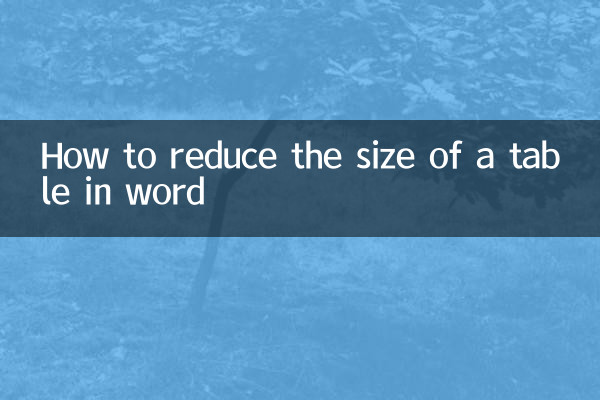
Ecco alcuni modi comuni per ridurre una tabella di Word:
| metodo | Fasi operative | Scenari applicabili |
|---|---|---|
| Trascina per regolare | Seleziona la tabella e trascina la maniglia dello zoom nell'angolo in basso a destra della tabella | Scalabilità complessiva rapida |
| Regolazione della larghezza della colonna | Posiziona il cursore sulla linea di separazione della colonna e trascina per regolare | Ottimizzare colonne specifiche |
| regolazione dell'altezza della fila | Posiziona il cursore sul separatore di riga e trascina per regolare | Ottimizza righe specifiche |
| proprietà della tabella | Fare clic con il pulsante destro del mouse sulla tabella→Proprietà tabella→Specifica dimensione | Controlla con precisione le dimensioni del tavolo |
2. Tecniche avanzate per ridurre le tabelle di Word
Oltre ai metodi di base, esistono alcune tecniche avanzate che possono aiutarti a ridimensionare le tabelle in modo più efficiente:
| Abilità | Descrizione dettagliata | Effetto |
|---|---|---|
| regolazione automatica | Fare clic con il tasto destro sulla tabella → Regola automaticamente → Regola in base al contenuto/finestra | Adattamento intelligente |
| dimensione del carattere ridotta | Seleziona tutto il contenuto della tabella e riduci la dimensione del carattere | riduzione indiretta della tabella |
| Unisci celle | Seleziona celle adiacenti → Unisci celle | Ridurre lo spazio sul tavolo |
| Tabella in testo | Strumenti tabella → Converti in testo | Rimuovi completamente la formattazione della tabella |
3. Domande frequenti sulla riduzione della tabella di parole
Di seguito sono riportati i problemi e le soluzioni che gli utenti incontrano spesso durante la riduzione delle tabelle di Word:
| domanda | motivo | Soluzione |
|---|---|---|
| La tabella non può essere ridotta | Impostazione fissa dell'altezza della riga/larghezza della colonna | Annulla i valori fissi nelle proprietà della tabella |
| Viene visualizzato il contenuto incompleto | Rimpicciolire troppo | Regola l'altezza della riga/larghezza della colonna o riduci la dimensione del carattere |
| Deformazione della tavola | Rapporto di resistenza non corretto | Tieni premuto il tasto Maiusc per mantenere il trascinamento proporzionale |
| Formato confuso | Problema relativo al margine cellulare | Regola i margini delle celle nelle proprietà della tabella |
4. Argomenti e contenuti caldi su tutta la rete (ultimi 10 giorni)
Per arricchire il contenuto di questo articolo, abbiamo raccolto i recenti argomenti caldi su Internet. Questi dati possono ispirare il tuo lavoro e la tua vita:
| Classifica | argomenti caldi | indice di calore | Piattaforma principale |
|---|---|---|---|
| 1 | Nuove scoperte nella tecnologia dell’intelligenza artificiale | 9.8 | Weibo, Zhihu |
| 2 | mangiare sano in estate | 9.5 | Douyin, Xiaohongshu |
| 3 | Guida turistica estiva | 9.2 | Mafengwo, Ctrip |
| 4 | Competenze nei software per ufficio | 8.9 | Stazione B, conto pubblico |
| 5 | Nuove tendenze dei veicoli energetici | 8.7 | Autohome, capisci l'imperatore dell'auto |
5. Riepilogo
Attraverso l'introduzione di questo articolo, credo che tu abbia imparato vari metodi per ridurre le tabelle in Word. Che si tratti di una semplice regolazione del trascinamento o di un controllo preciso tramite le proprietà della tabella, può aiutarti a impaginare meglio il tuo documento. Allo stesso tempo, comprendere gli argomenti più recenti e caldi ti aiuterà anche a cogliere il polso dei tempi e ottenere informazioni più utili.
Nel funzionamento effettivo, si consiglia di scegliere il metodo appropriato in base alle esigenze specifiche. Se hai solo bisogno di regolazioni temporanee, trascinare e ingrandire è il modo più veloce; se hai bisogno di un controllo preciso, dovresti utilizzare le impostazioni delle proprietà della tabella. Ricorda, una buona formattazione del documento non solo migliora l'esperienza di lettura, ma dimostra anche la tua professionalità.
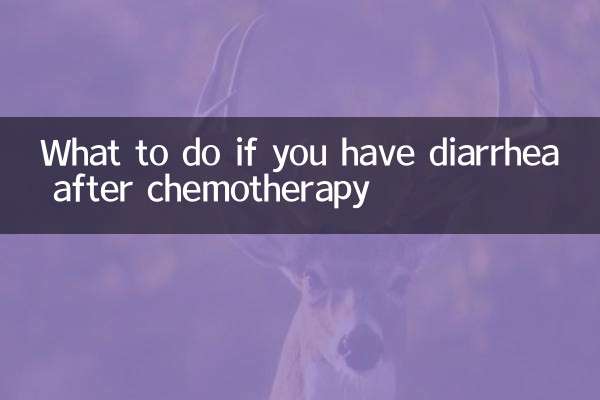
Controlla i dettagli
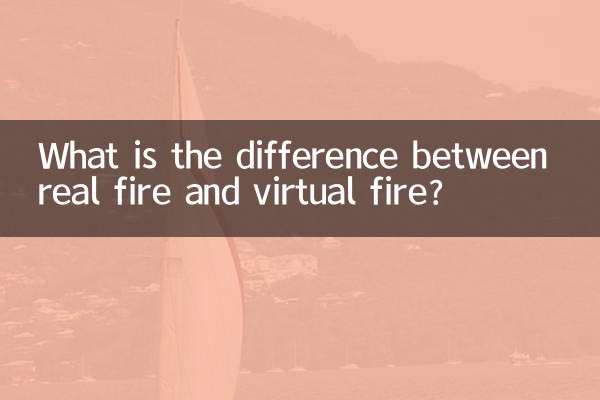
Controlla i dettagli